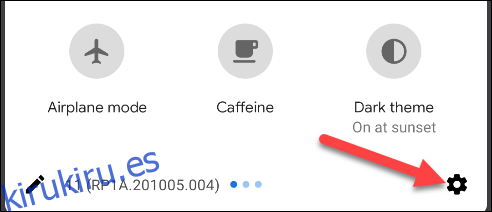Si usa un teléfono o tableta Android, sabrá que su cuenta de Google está estrechamente integrada con la experiencia. La cuenta predeterminada decidirá cómo inicias sesión en muchas aplicaciones, especialmente en las aplicaciones de Google. Le mostraremos cómo cambiar esto.
Si bien es fácil agregar varias cuentas de Google a su dispositivo Android, configurar una como la cuenta «predeterminada» es engorroso. La cuenta predeterminada es la cuenta en la que inició sesión cuando configuró el dispositivo por primera vez. Eso significa que para cambiarlo, deberá cerrar sesión en las cuentas.
Supongamos que ha iniciado sesión en dos cuentas de Google en su dispositivo Android. Primero, deberá cerrar sesión en la cuenta predeterminada actual. Eso promoverá la segunda cuenta al lugar predeterminado, luego podrá volver a iniciar sesión en la primera cuenta. Vamos a hacerlo.
Para comenzar, deslice el dedo hacia abajo desde la parte superior de la pantalla de su teléfono inteligente o tableta Android (una o dos veces, según el fabricante) y luego toque el ícono de ajustes para abrir el menú «Configuración».
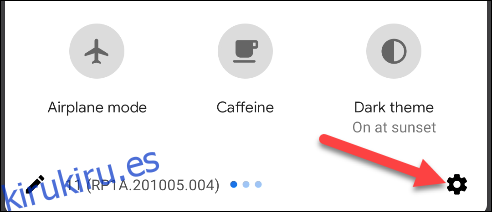
Desplácese hacia abajo en la lista Configuración y seleccione «Google».
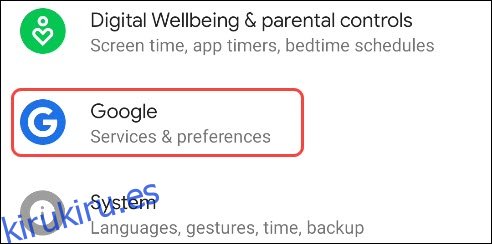
Su cuenta de Google predeterminada aparecerá en la parte superior de la pantalla. Seleccione el icono de flecha desplegable debajo de su nombre para que aparezca la lista de cuentas.
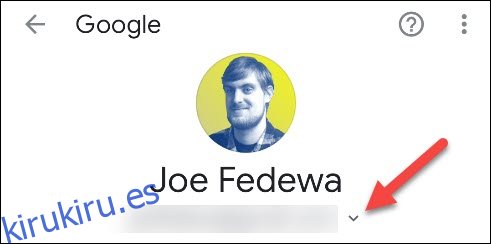
A continuación, toque «Administrar cuentas en este dispositivo».
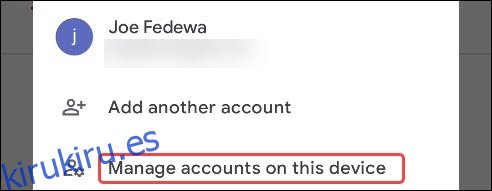
Ahora verá una lista de todas las cuentas en las que inició sesión en su dispositivo. Busque su cuenta de Google predeterminada y selecciónela.
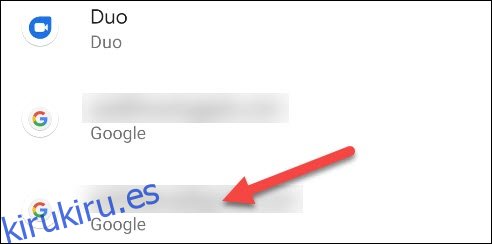
Toca «Eliminar cuenta».
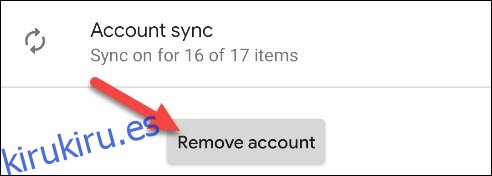
Es importante recordar que eliminar la cuenta eliminará todos los mensajes, contactos y otros datos asociados que se encuentran en su teléfono o tableta Android. Afortunadamente, algunos de esos datos se respaldan en su cuenta y se restaurarán cuando vuelva a iniciar sesión.
Toque «Eliminar cuenta» en el mensaje emergente de confirmación si está de acuerdo con eso.
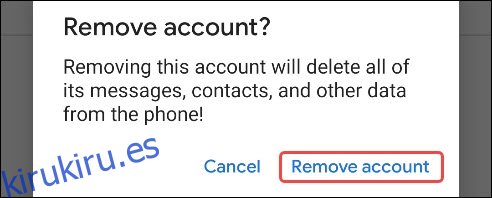
La cuenta se eliminará de la lista y de su dispositivo. Toque la flecha hacia atrás en la esquina superior izquierda para volver a la configuración de Google.
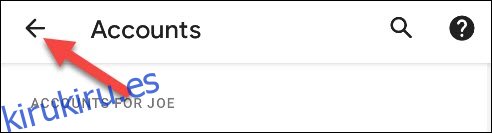
Vuelva a seleccionar el icono de flecha desplegable junto a su nombre para abrir la lista de cuentas. Esta vez, toca «Agregar otra cuenta».
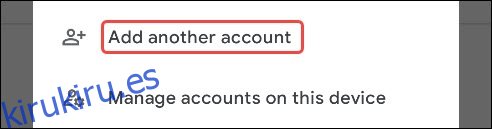
Después de confirmar que eres tú con tu huella digital o contraseña, aparecerá una página de inicio de sesión de Google. Siga los pasos en pantalla e ingrese sus credenciales para la cuenta que desea agregar.
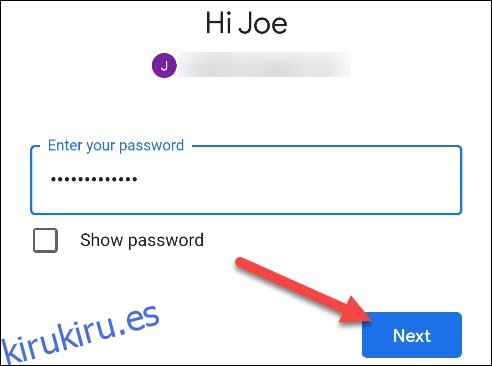
Es posible que su cuenta tarde unos minutos en importarse. Una vez que haya terminado, estará listo con una nueva cuenta de Google predeterminada en su teléfono inteligente o tableta Android.